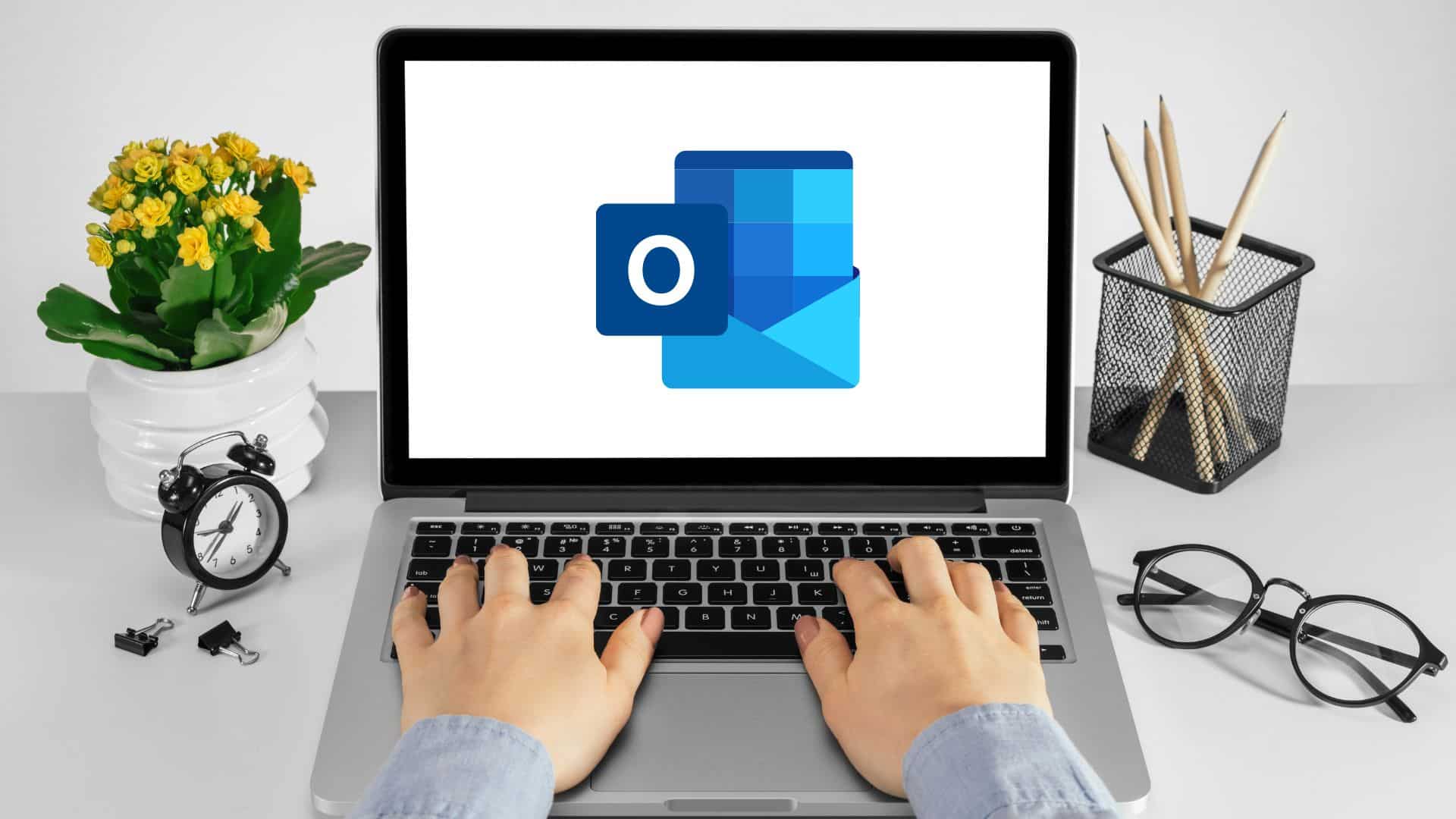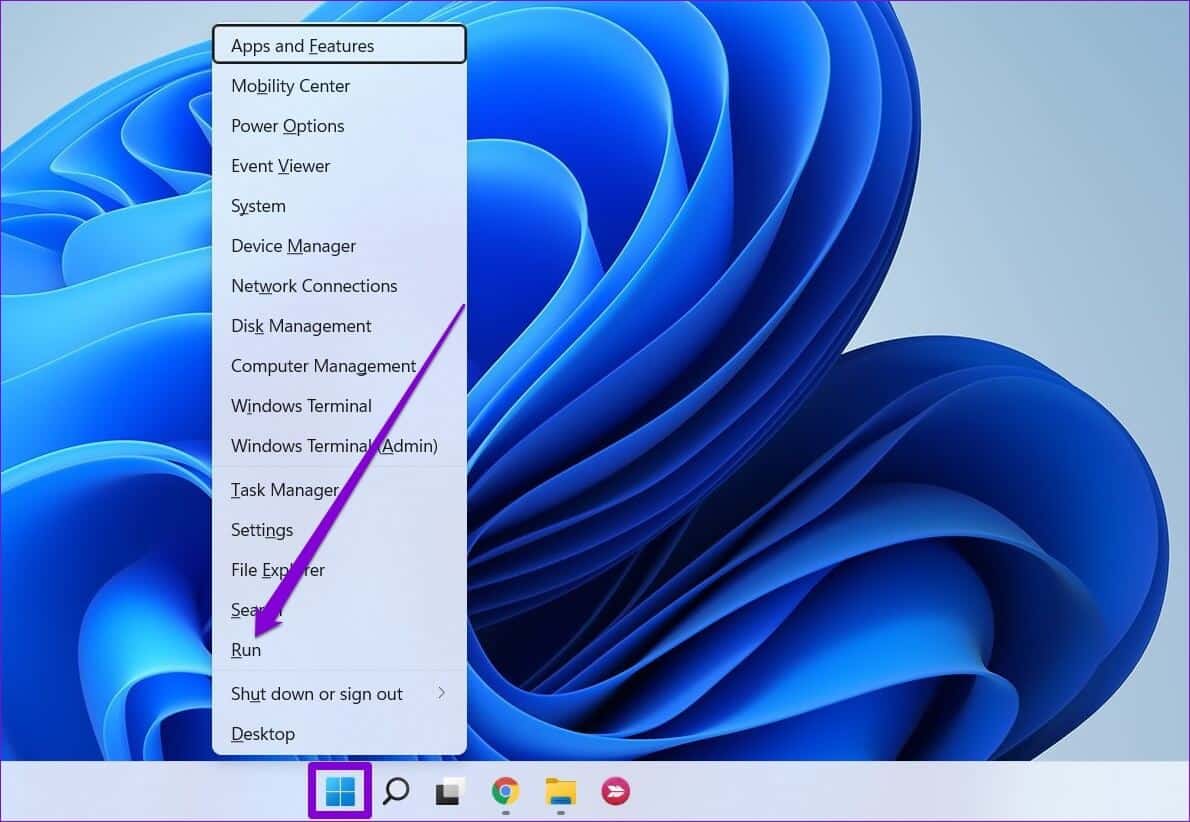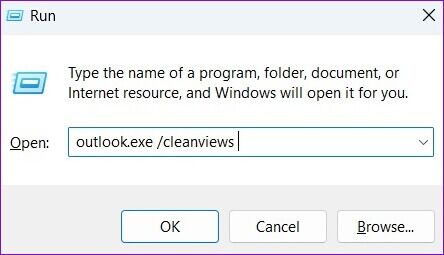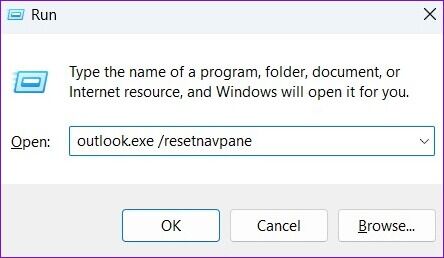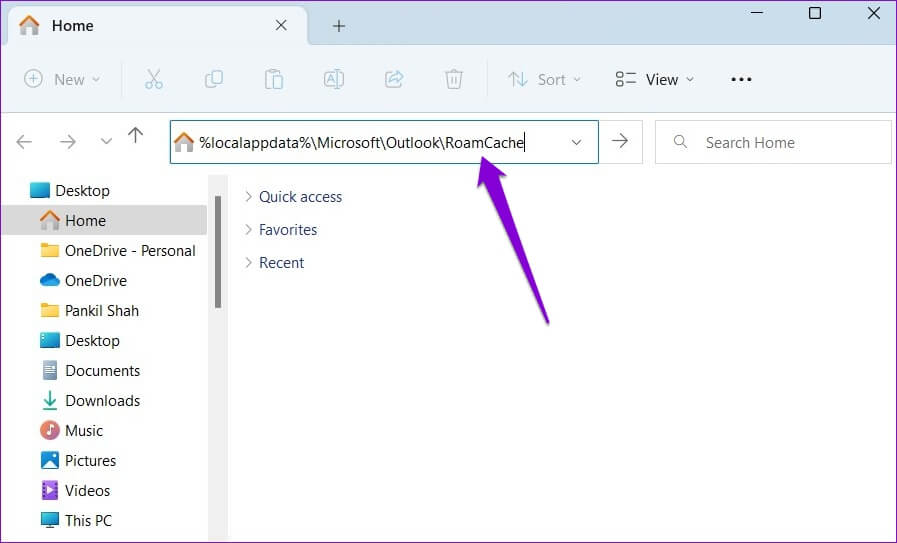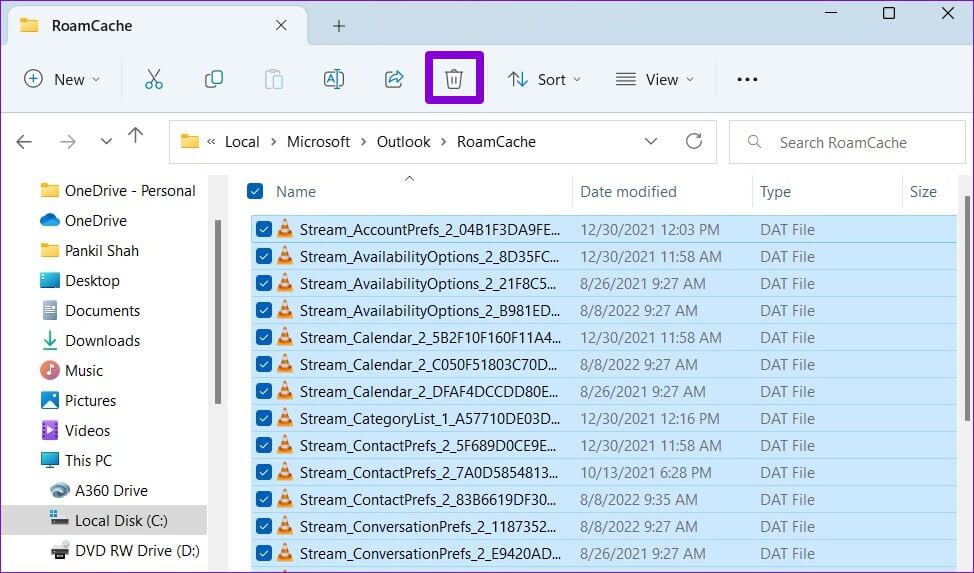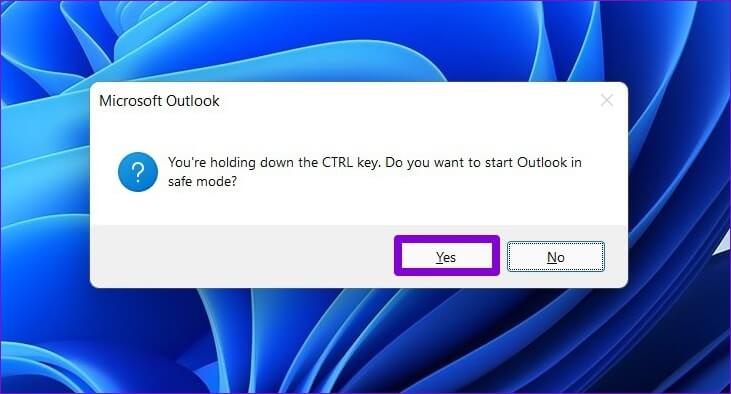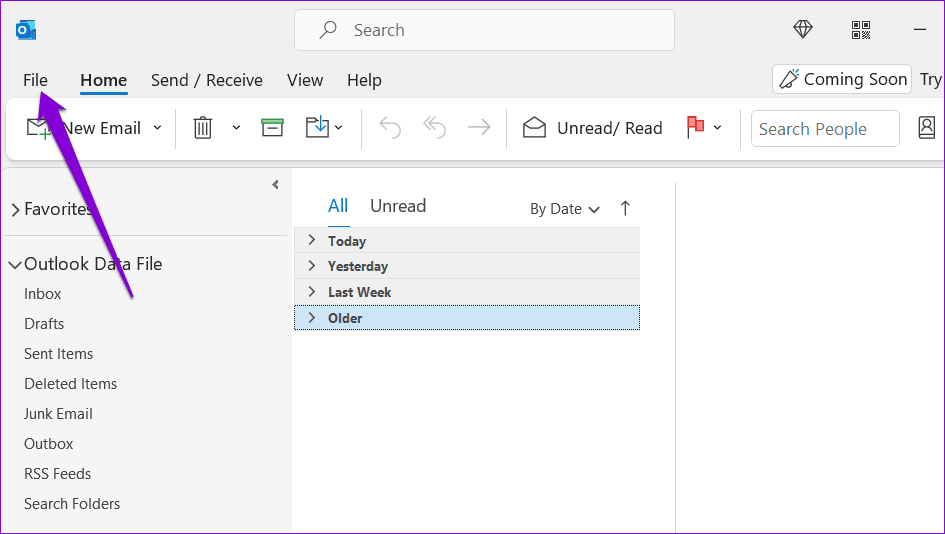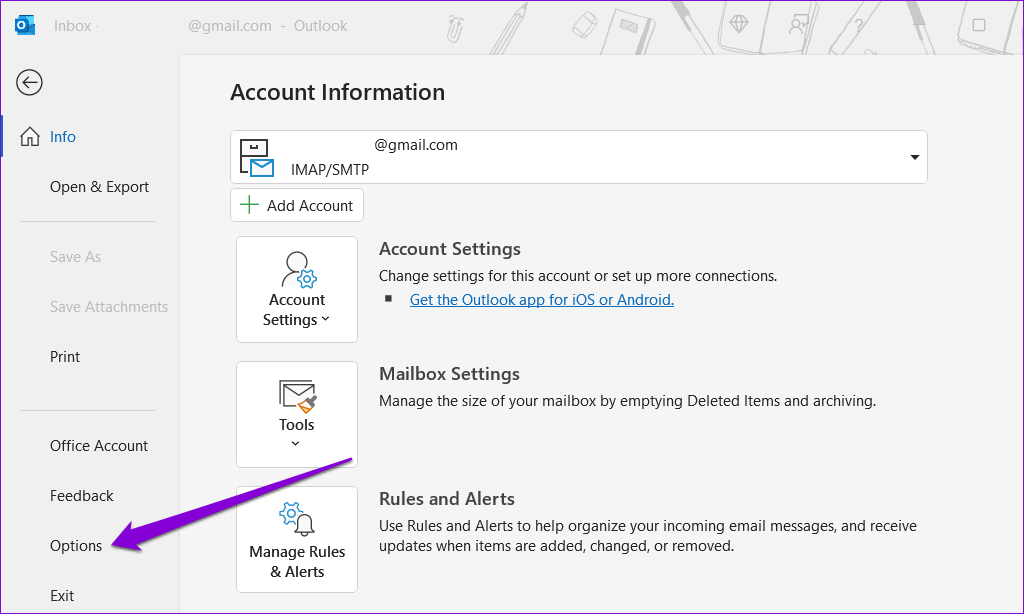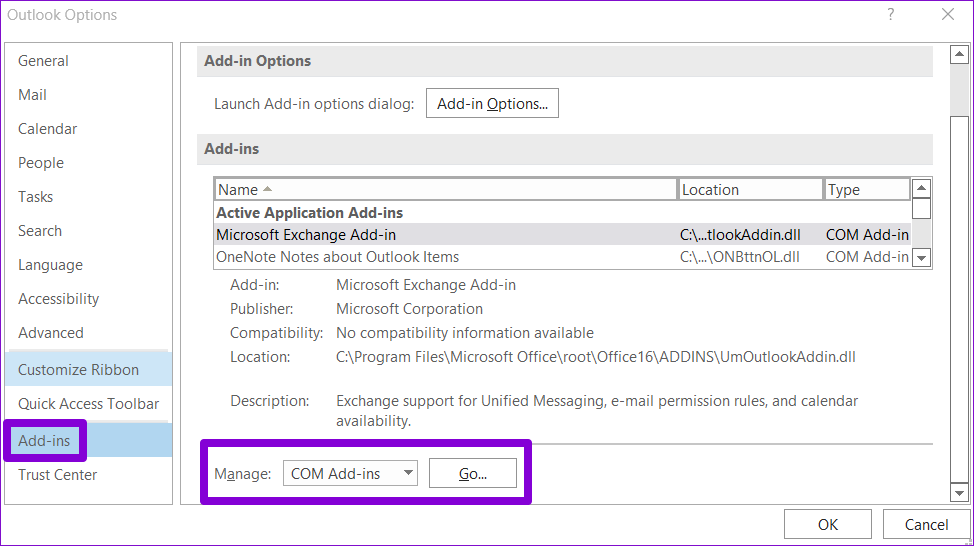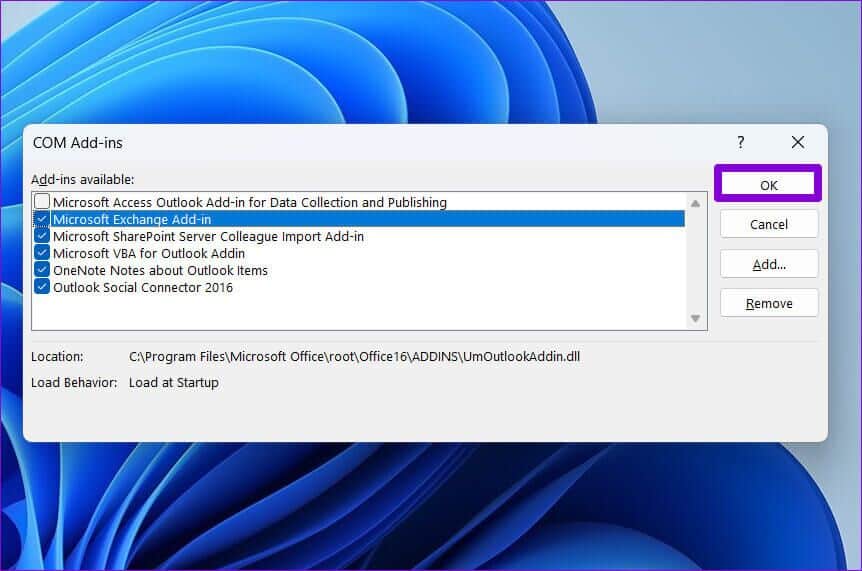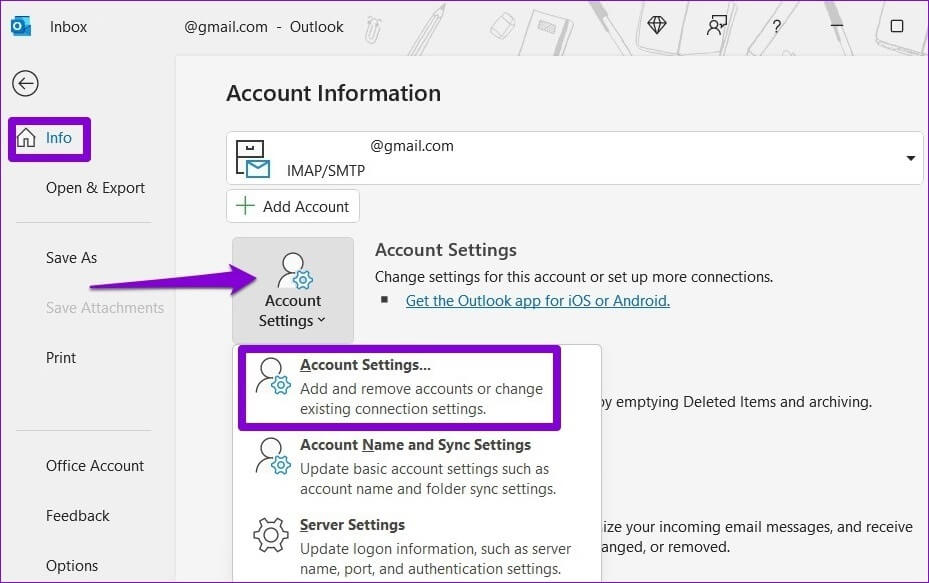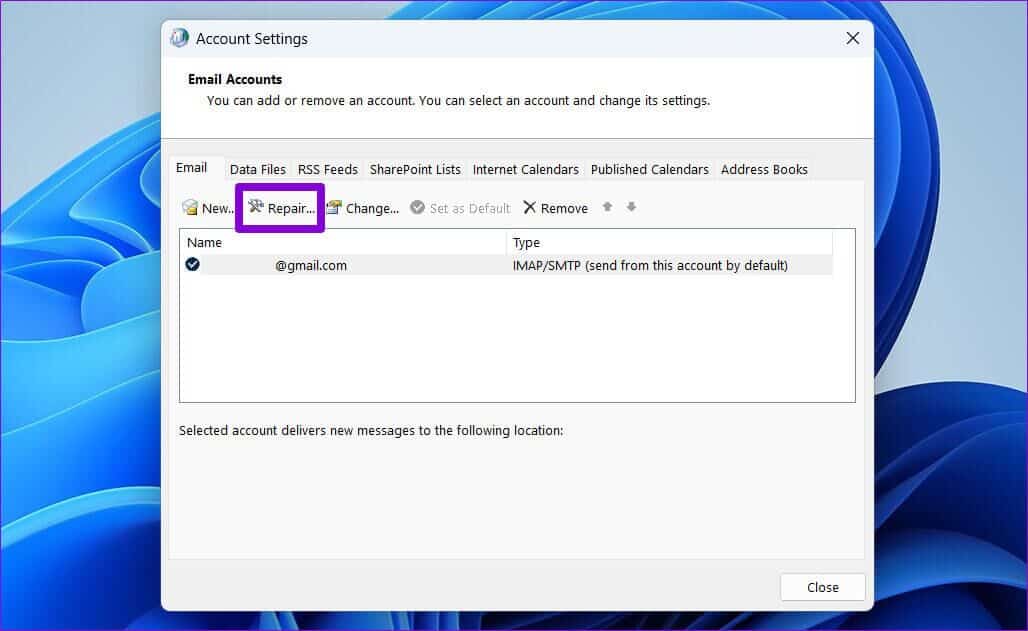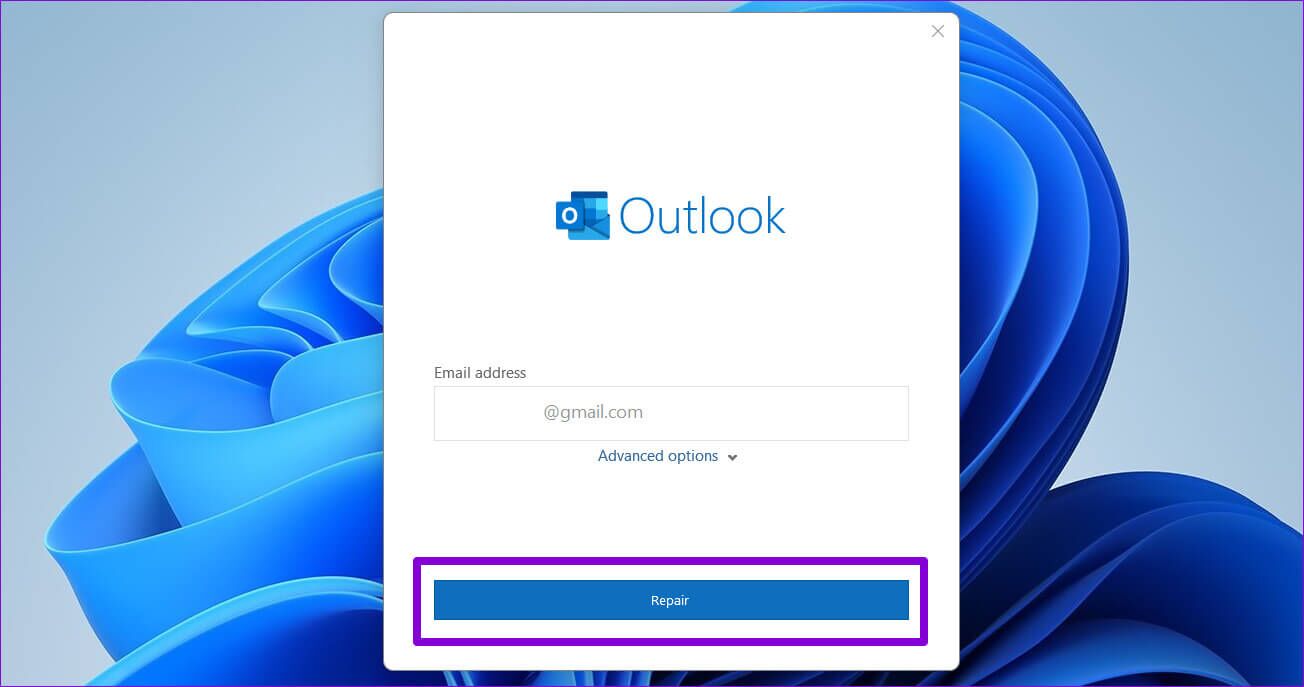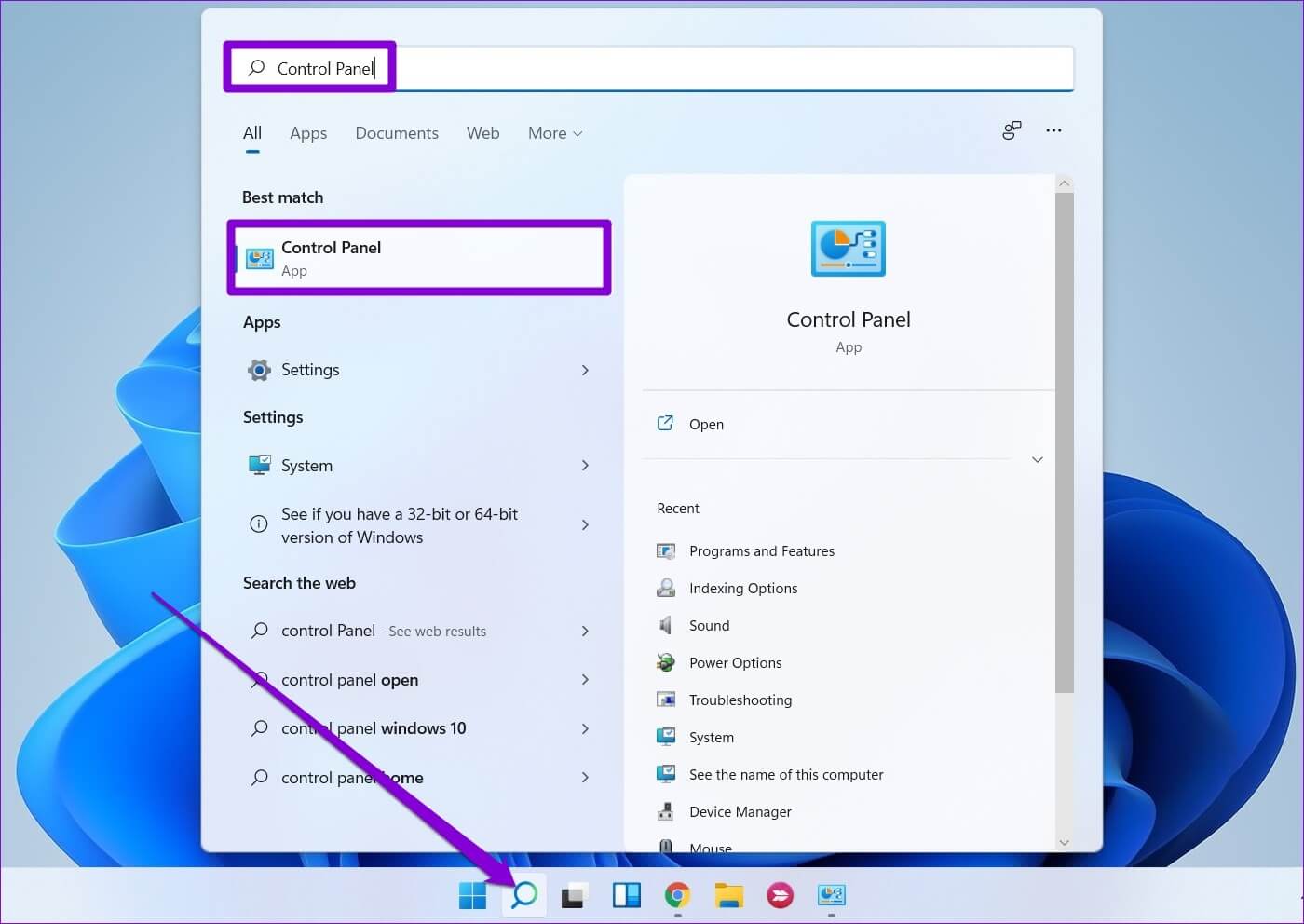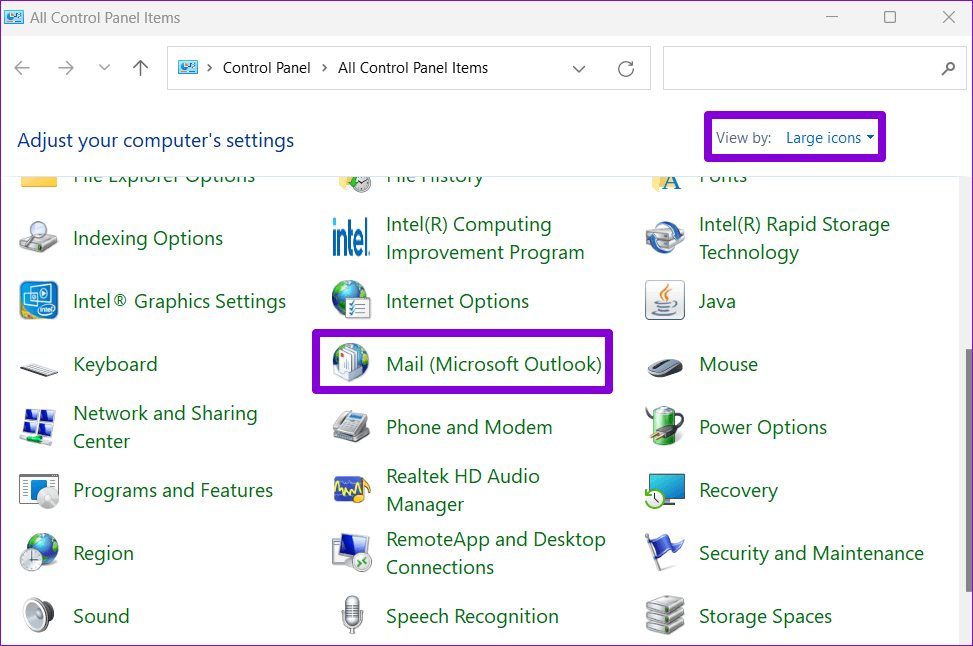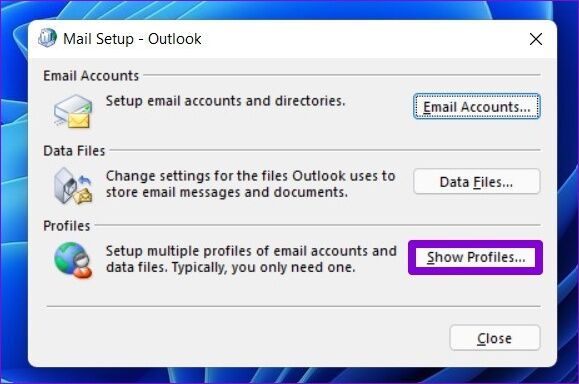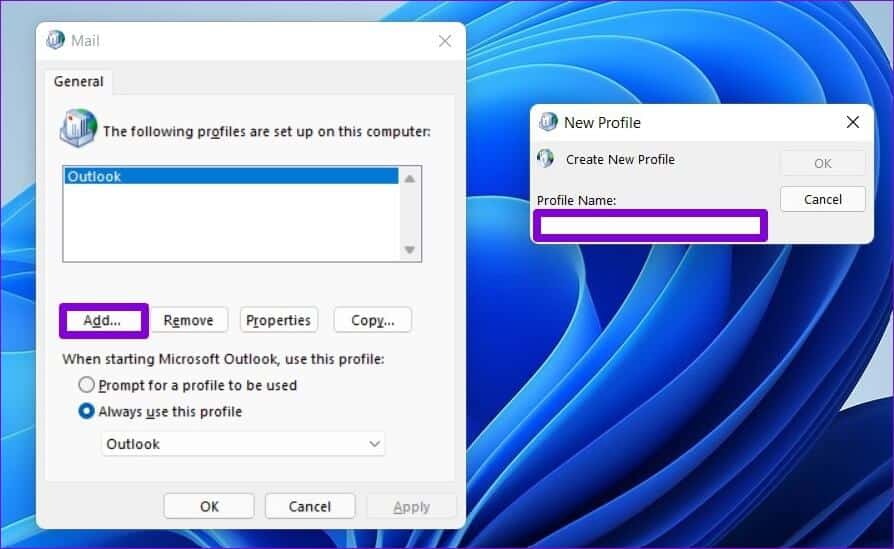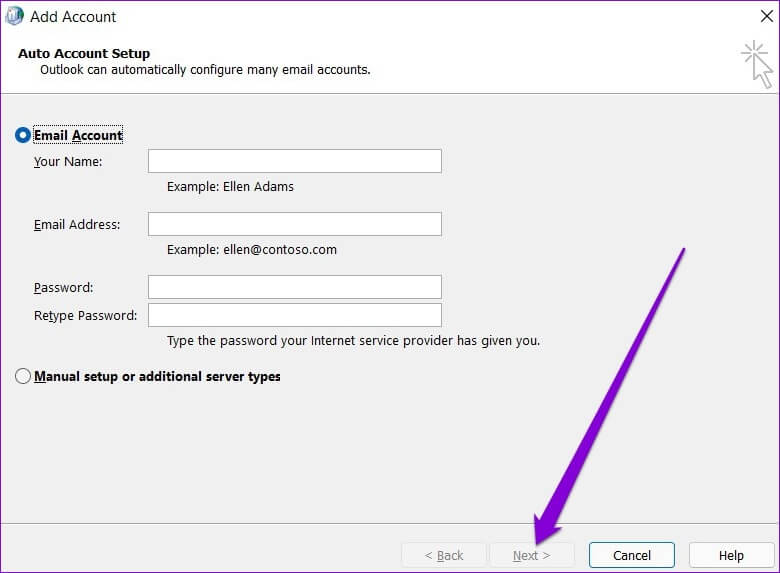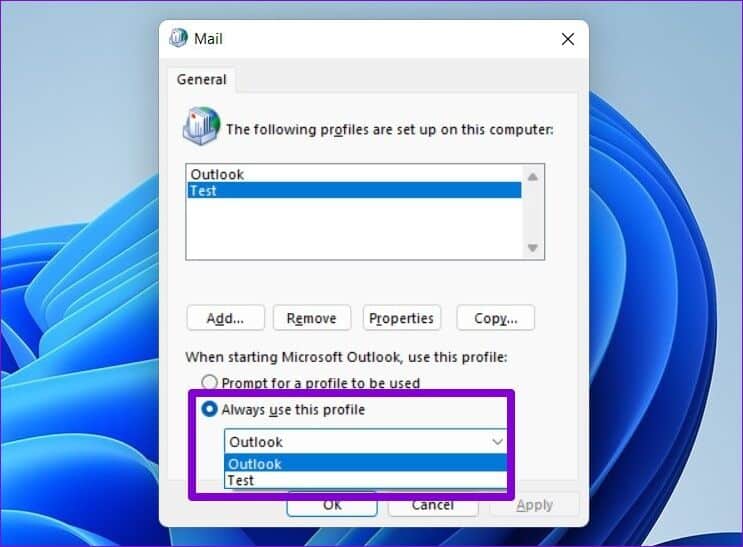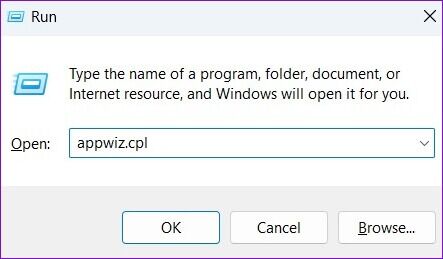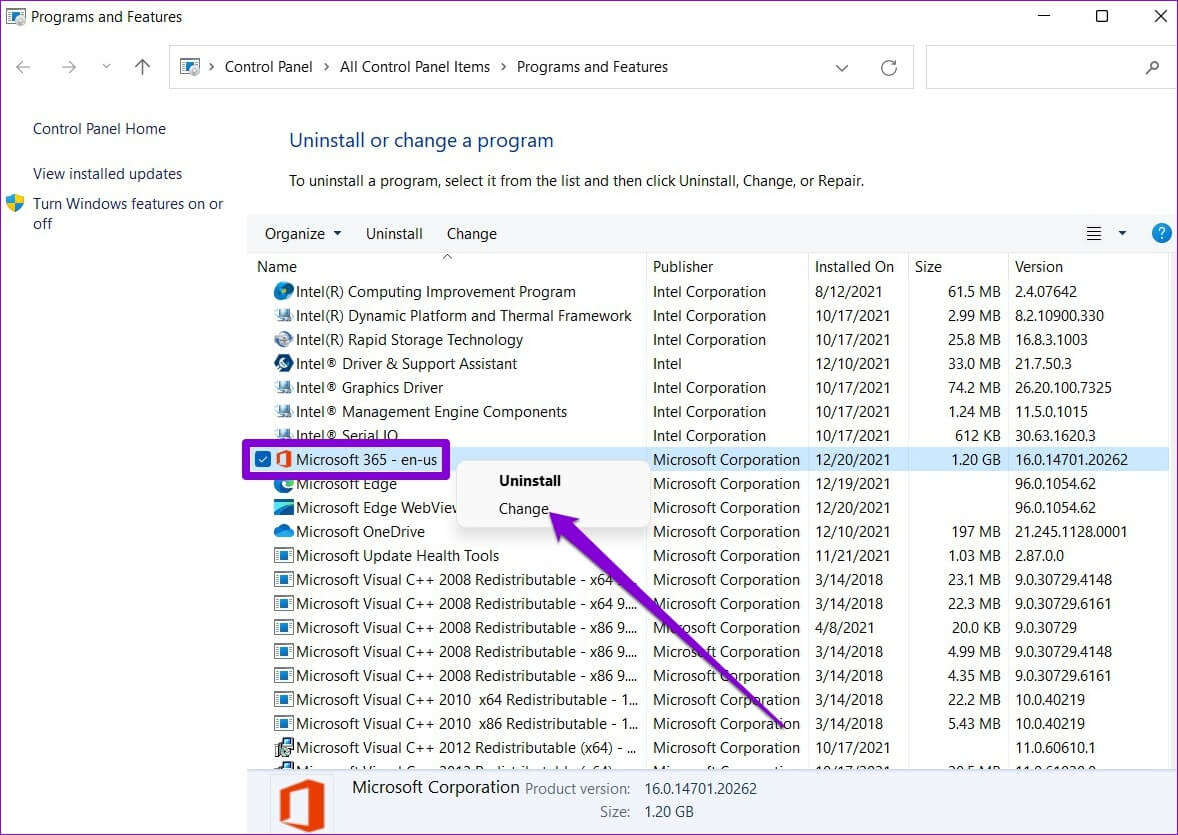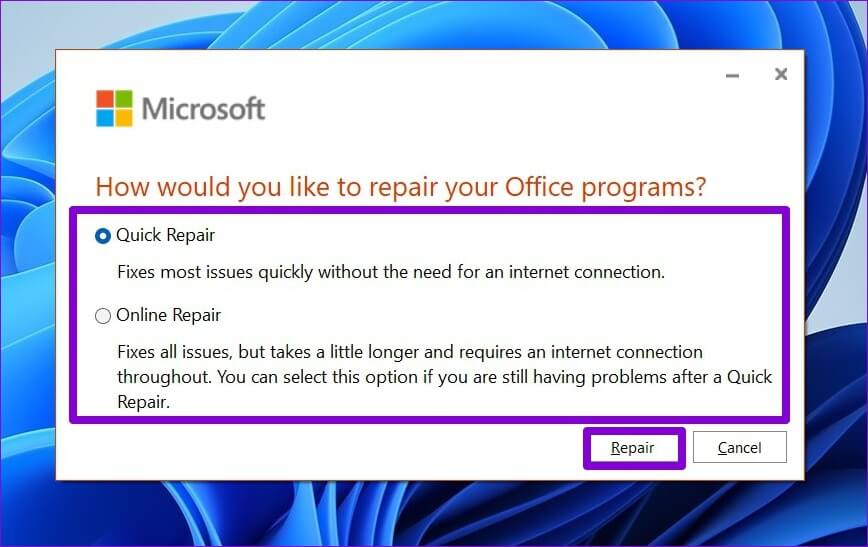오류 수정 죄송합니다. Microsoft Outlook에서 이 항목을 여는 데 문제가 있습니다.
Microsoft Outlook 앱을 사용하면 데스크톱, 휴대폰 또는 웹에서 전자 메일 메시지에 쉽게 액세스할 수 있습니다. 사용할 수 있는 동안 Microsoft Outlook용 키보드 단축키 효율적으로 사용하려면 이메일을 열 수 없을 때 모두 실패합니다. 특히 이메일을 열 때마다 Outlook에서 "죄송합니다. 이 항목을 여는 데 문제가 있습니다." 오류가 발생합니다.
일반적으로 다음과 같이 간단히 오류를 수정할 수 있습니다. 애플리케이션 다시 시작 또는 컴퓨터. 그러나 이것이 도움이 되지 않으면 다음 문제 해결 팁을 사용하여 Outlook에서 "죄송합니다. 이 항목을 여는 데 문제가 있습니다." 오류를 해결할 수 있습니다.
1. MICROSOFT OUTLOOK 디스플레이 설정 재설정
Microsoft Outlook 표시 설정을 수정하여 항목이 폴더에 표시되는 방식을 변경할 수 있습니다. 그러나 때때로 디스플레이 설정을 변경하면 Outlook에서 "죄송합니다. 이 항목을 여는 데 문제가 있습니다." 오류가 발생할 수 있습니다. 따라서 Outlook 디스플레이 설정을 재설정하여 도움이 되는지 확인해야 합니다.
단계1 : 아이콘을 마우스 오른쪽 버튼으로 클릭 시작 훠궈 고용.
단계2 : 유형 Outlook.exe /cleanviews 현장에서 엽니다 그리고 누르다 엔터 버튼.
단계3 : 실행 명령을 다시 열고 다음을 입력하십시오. Outlook.exe/resetnavpane 상자에서 엔터 버튼.
재시작 Outlook 다시 오류가 나타나는지 확인하십시오.
2. MICROSOFT OUTLOOK 캐시 지우기
Microsoft Outlook은 캐시 파일을 수집하여 로드 시간을 줄이고 응용 프로그램 성능을 향상시킵니다. 기존 캐시 파일이 손상된 경우 Outlook이 제대로 작동하지 않고 오류가 표시될 수 있습니다. 이 경우 아래 단계에 따라 Outlook 캐시 파일을 지울 수 있습니다.
단계1 : . 키를 누릅니다. 윈도우 + E 파일 탐색기를 엽니다. 상단의 주소 표시줄에 다음 경로를 입력하고 엔터 버튼 폴더로 빠르게 이동하려면 롬캐시.
%localappdata%\Microsoft\Outlook\RoamCache
단계2 : 폴더 안의 모든 파일을 선택하고 아이콘을 클릭하십시오. 쓰레기 삭제하려면 상단에.
Outlook 앱을 열고 문제가 여전히 존재하는지 확인합니다.
3. 안전 모드에서 OUTLOOK을 열고 문제를 일으키는 확장 기능을 비활성화합니다.
Outlook용 타사 추가 기능도 응용 프로그램 작업을 방해하고 이러한 오류를 일으킬 수 있습니다. 이 가능성을 확인하려면 추가 기능 없이 실행되는 안전 모드에서 Outlook을 열 수 있습니다.
안전 모드에서 Outlook을 시작하려면 Ctrl 키를 누른 상태에서 Outlook 바로 가기를 두 번 클릭합니다. 안전 모드에서 Outlook을 시작할 것인지 묻는 메시지가 나타납니다. 예를 클릭하여 확인합니다.
Outlook이 안전 모드에서 제대로 작동하면 모든 추가 기능을 비활성화한 다음 하나씩 다시 활성화하여 문제의 원인을 분리할 수 있습니다.
단계1 : Outlook 앱에서 메뉴파일왼쪽 상단 모서리에 있습니다.
단계2 : 오른쪽 창을 사용하여 다음으로 이동합니다. 옵션.
단계3 : 창에서 Outlook 옵션 , 탭으로 전환 추가. 옆에 있는 드롭다운 메뉴를 사용합니다. 관리 작업을 선택하고 COM 추가의. 그런 다음 버튼을 클릭하십시오 "이행그 옆에.
단계4 : 선택 해제 추가 기능을 비활성화하는 확인란 انقر فوق 확인.
그런 다음 확장을 개별적으로 활성화하여 문제를 일으키는 구성 요소를 격리할 수 있습니다.
4. OUTLOOK 프로필 복구
Outlook 프로필에는 이메일 계정, 데이터 파일 및 기타 중요한 설정이 포함되어 있습니다. 현재 프로필에 문제가 있는 경우 Outlook에 "죄송합니다. 이 항목을 여는 데 문제가 있습니다."와 같은 오류가 표시될 수 있습니다.
Outlook 프로필을 복구하려면 아래 단계를 따르세요.
단계1 : 프로그램 열기 Outlook 그리고 메뉴를 클릭파일왼쪽 상단 모서리에 있습니다.
단계2 : 탭에서 "정보"확장하다"계정 설정그리고 선택 "계정 설정".
단계3 : 탭 아래 "이메일" , 문제가 있는 계정을 선택하고 "ㅅㅂ".
단계4 : 복구를 클릭하여 확인합니다.
5. 새 사용자 프로필 만들기
Outlook 프로필을 복구해도 오류가 해결되지 않으면 새 사용자 프로필을 만들고 전환할 수 있습니다. 방법은 다음과 같습니다.
단계1 : 아이콘 클릭 البحث 에 작업 표시줄 , 그리고 유형 제어반 , 그리고 엔터 버튼.
단계2 : 스위치 유형 제안 나에게 큰 아이콘 그리고 메일을 클릭 (마이크로소프트 아웃룩).
3 단계: 이내에 프로필 퍄퍄퍄퍄퍄퍄퍄 프로필을 표시합니다.
단계4 : 버튼을 클릭부가, 새 프로필의 이름을 입력하고확인".
단계5 : 창에서 계정 추가 , 입력하다 계정 세부정보 그리고 누르다 다음 것.
단계6 : 프로필 생성 후 선택 항상 이 프로필을 사용하십시오. 그런 다음 드롭다운 메뉴를 사용하여 새 프로필을 선택하고 "신청".
6. 전망 수정
마지막으로 아무 것도 작동하지 않으면 Microsoft Office 복구 도구를 사용할 수 있습니다. Outlook을 복구하려면. 여기 당신이해야 할 일이 있습니다.
단계1 : . 키를 누릅니다. 윈도우 + R 실행 명령을 실행합니다. 열기 필드에 다음을 입력합니다. appwiz.cpl을 그리고 누르다 엔터 버튼.
단계2 : 창에서 프로그램 및 기능 , 찾아내다 Microsoft Office 제품군 또는 Microsoft 365를 선택합니다. 마우스 오른쪽 버튼으로 클릭하고 변화.
단계3 : 퍄퍄퍄 빠른 수정 또는 온라인으로 수리하고 수리 버튼을 클릭하여 계속하십시오.
수리가 완료되면 이전과 같이 이메일에 액세스할 수 있습니다.
OUTLOOK 업데이트
Outlook에서 중요한 이메일에 액세스하려고 할 때 이러한 오류를 표시하는 것은 불편합니다. 다행스럽게도 위의 문제 해결 팁으로 문제를 해결할 수는 없습니다.